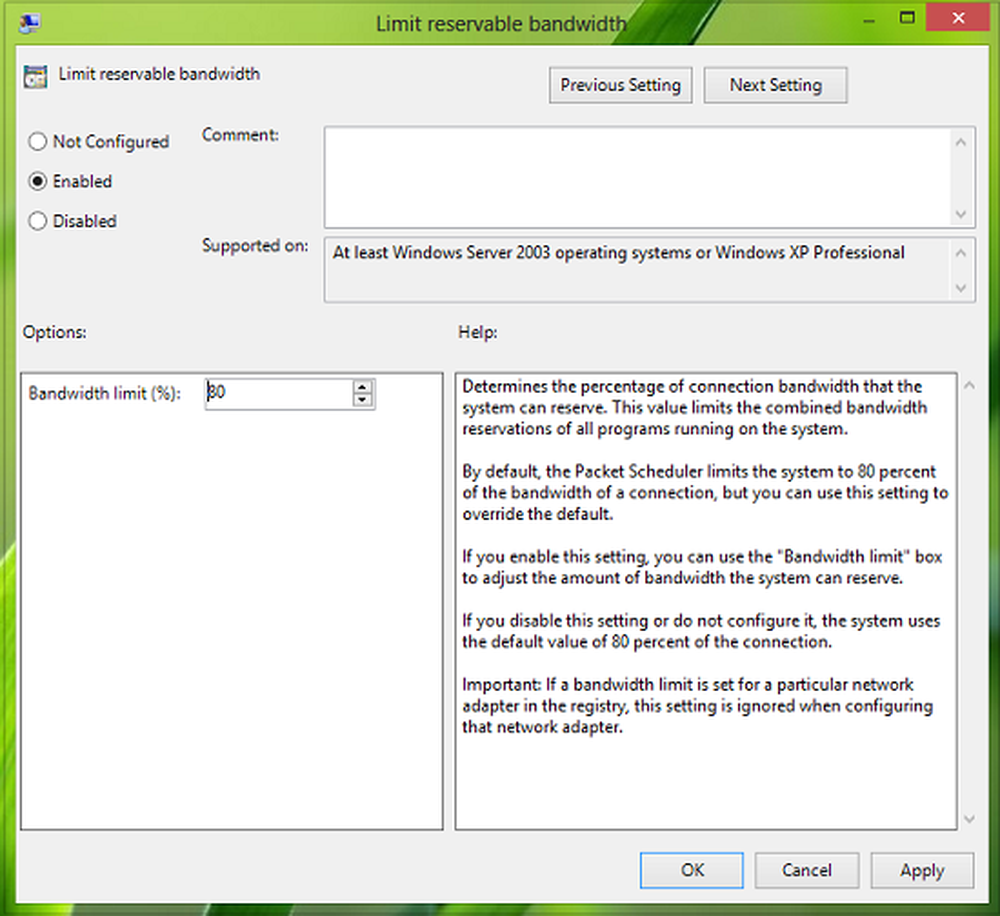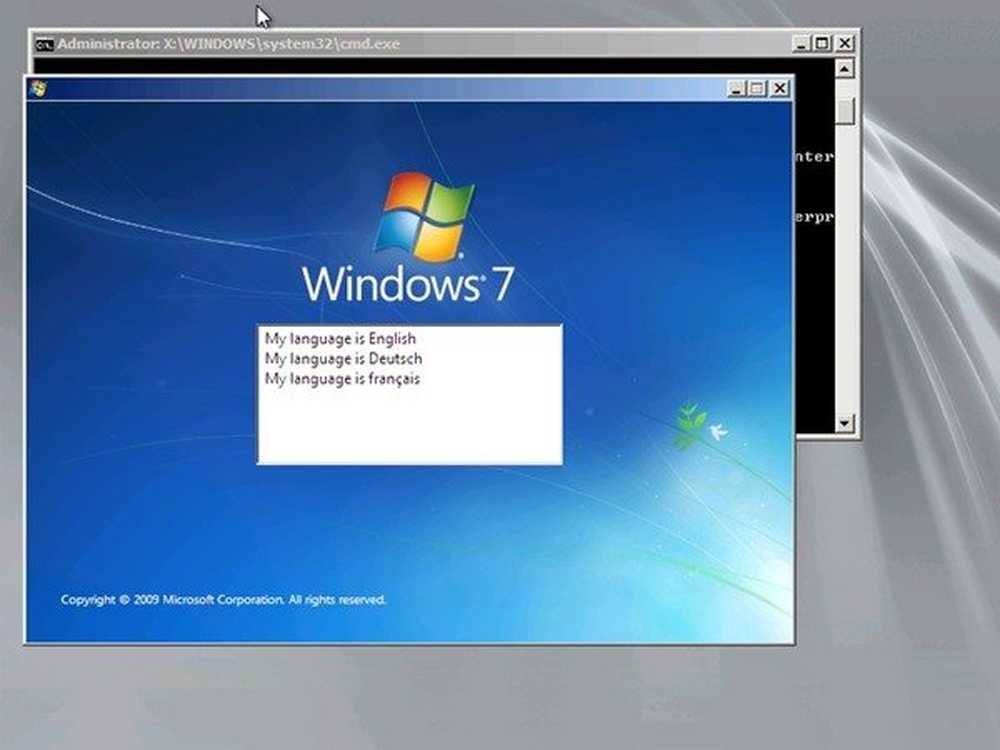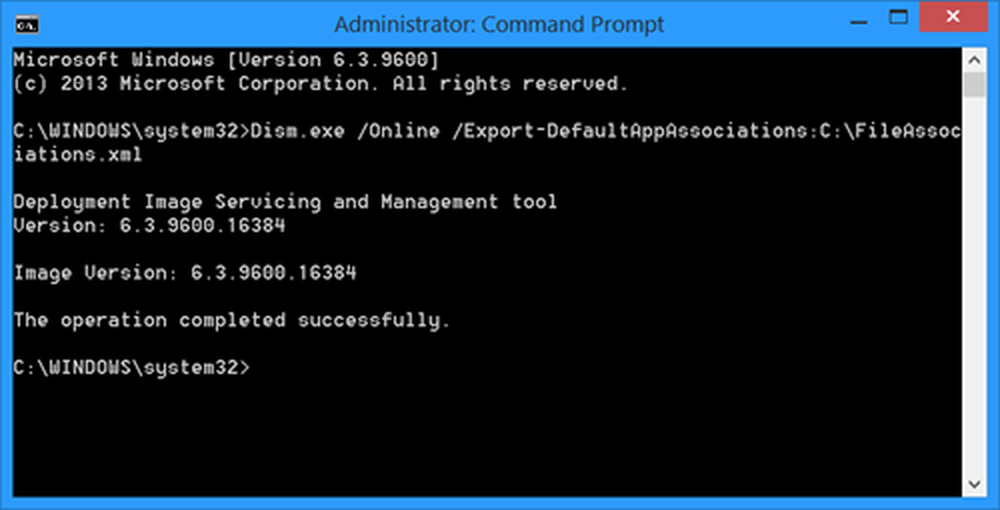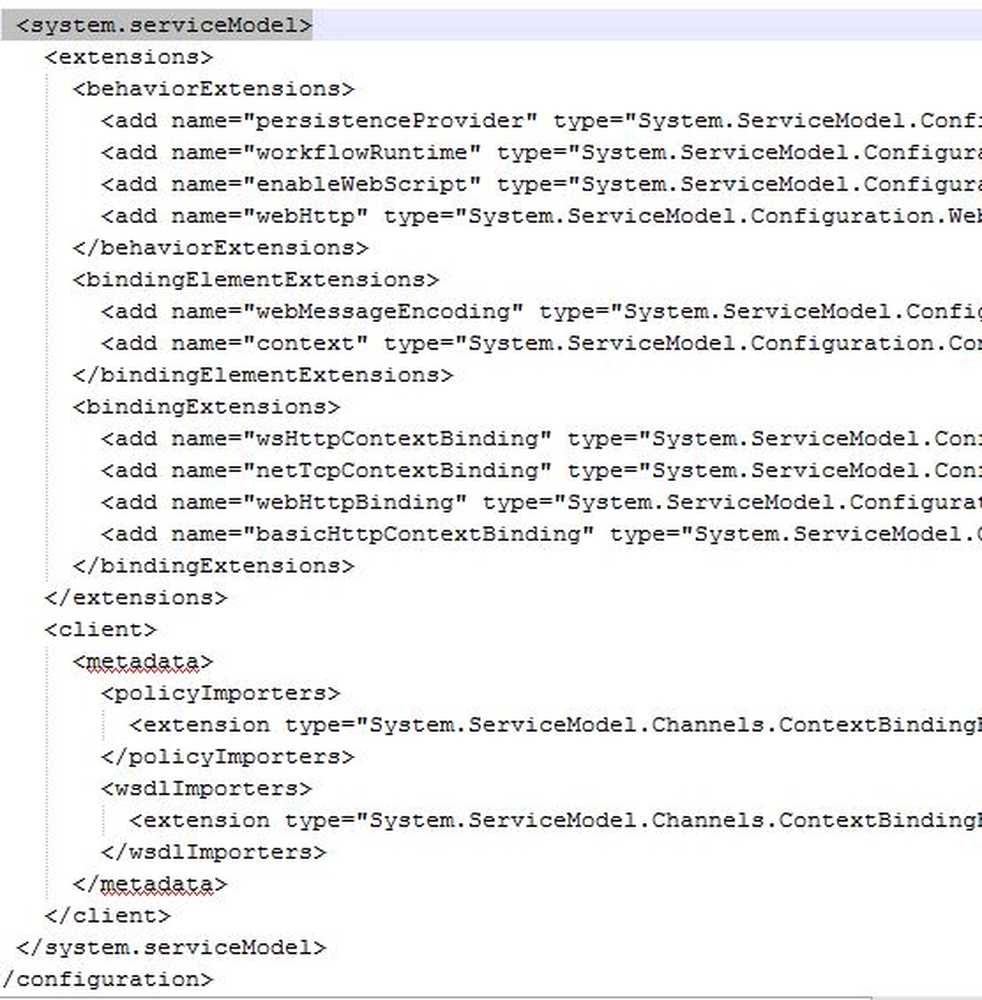Configure y agregue múltiples cuentas de correo electrónico a la aplicación de correo de Windows
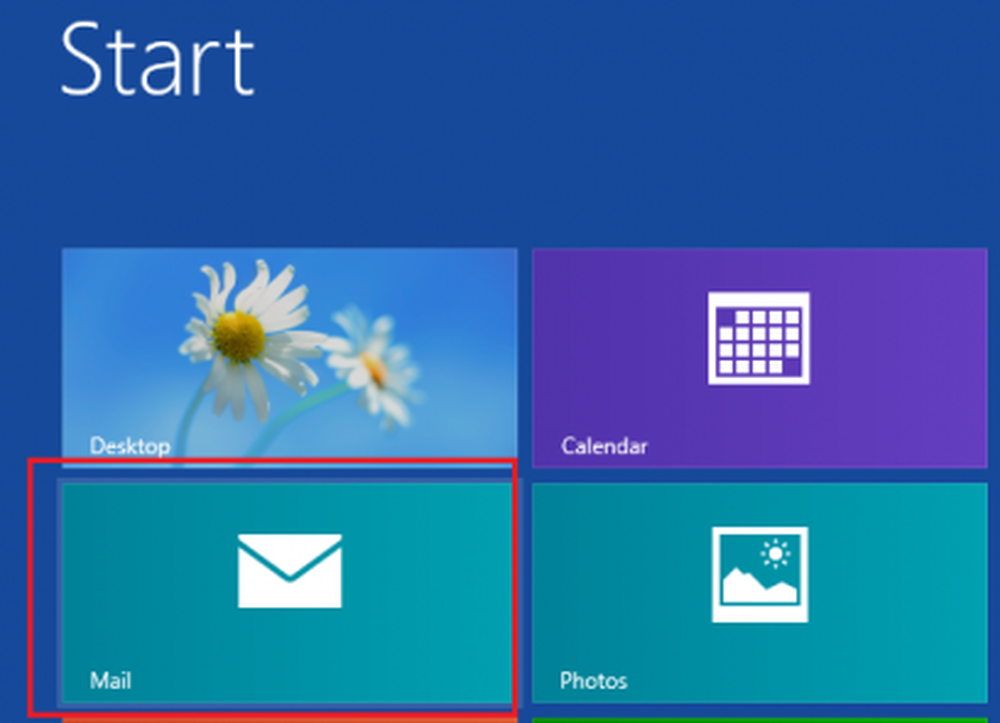
Microsoft investigó mucho sobre cómo las personas usan el correo electrónico y las aplicaciones de correo electrónico antes de crear la aplicación de correo de Windows. Se dio cuenta de que los usuarios de hoy tienen varias cuentas de correo electrónico y reciben cada vez más correos electrónicos. Por lo tanto, una aplicación que agregue múltiples cuentas de correo electrónico debería proporcionar una salida fácil a los usuarios. Por lo tanto, Aplicación de correo de Windows 8!
Aunque la aplicación de correo de Windows 8 agrega varias cuentas de correo electrónico, no muestra claramente cómo agregarle varias cuentas. Ya hemos visto algunos clientes de correo electrónico gratis. En este post, le haremos saber cómo hacerlo. No necesita configuración POP o IMAP: todo lo que necesita son sus credenciales de inicio de sesión!
Configurar la aplicación de correo de Windows
Para empezar, desde tu Inicio, haz clic en abrir la aplicación Correo..
Recibirá una notificación 'No está firmado con una cuenta de Microsoft. Para usar el correo, inicie sesión con una cuenta de Microsoft y vuelva a intentarlo '.
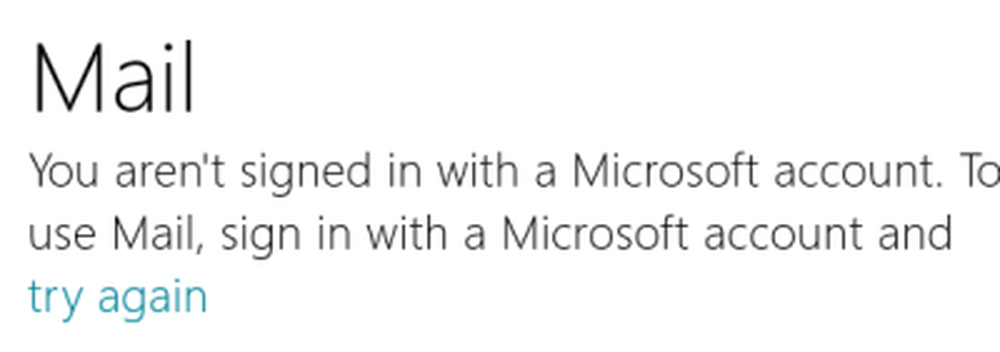
Ingrese sus credenciales aquí e inicie sesión con su cuenta de Microsoft.
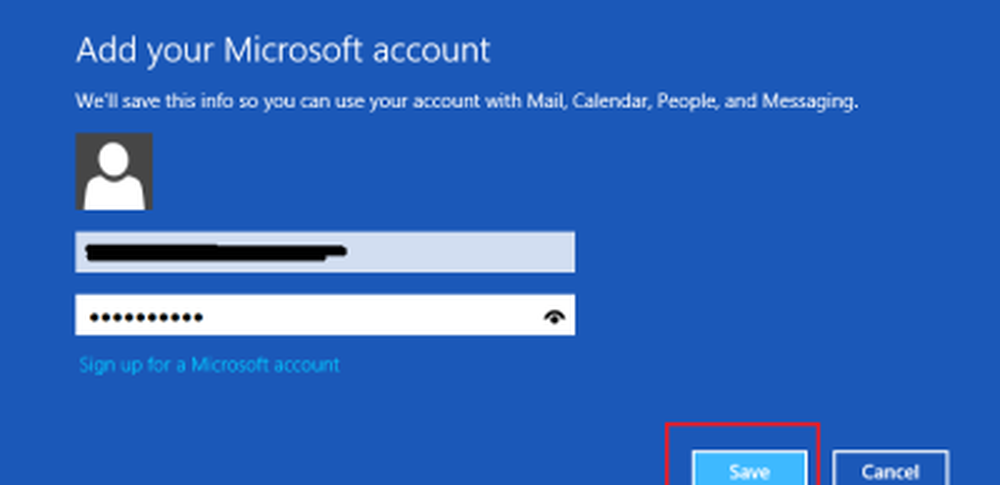
Una vez hecho esto, su cuenta de Microsoft se configurará en la aplicación de correo de Windows 8. Ahora, también tendrá la opción de agregar varias cuentas de correo electrónico.
Agregar varias cuentas de correo electrónico a la aplicación Windows Mail
Una vez que haya configurado su cuenta de Microsoft, se le proporcionará una pista para agregar varias cuentas de correo electrónico a la aplicación de correo de Windows 8. La pista debe ser visible para usted en la esquina inferior izquierda de la pantalla de su computadora. Vea la captura de pantalla a continuación.
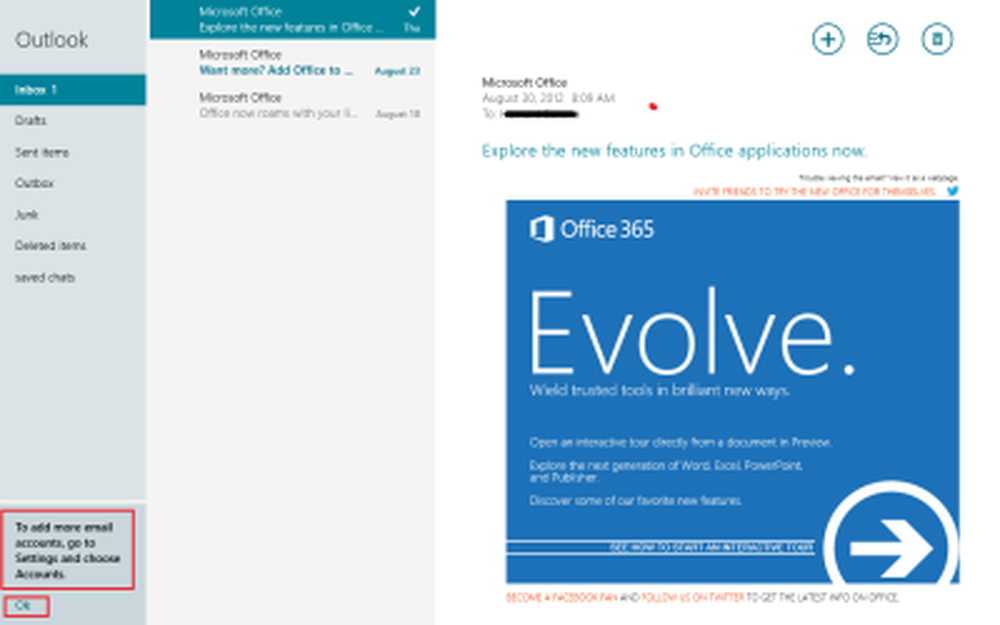
Si se ve, haga clic en "Aceptar" y continúe. Haga clic en 'Configuración' y seleccione la opción 'Cuentas'.
A continuación, haga clic en el enlace 'Agregar una cuenta' y elija la cuenta de correo electrónico que desea agregar a la aplicación de correo. Elegí Gmail como el segundo ID de correo que se agregará; es decir, cuenta de Google.
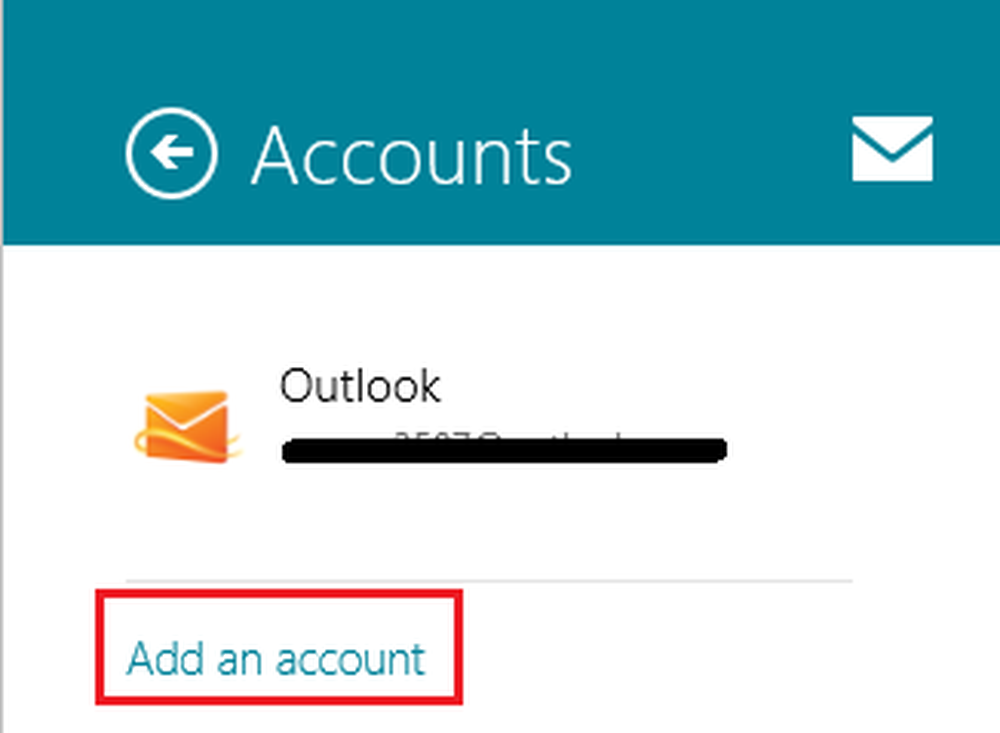
Una vez seleccionado, ingrese la información requerida y haga clic en 'Conectar' para conectarse a su cuenta de correo electrónico.
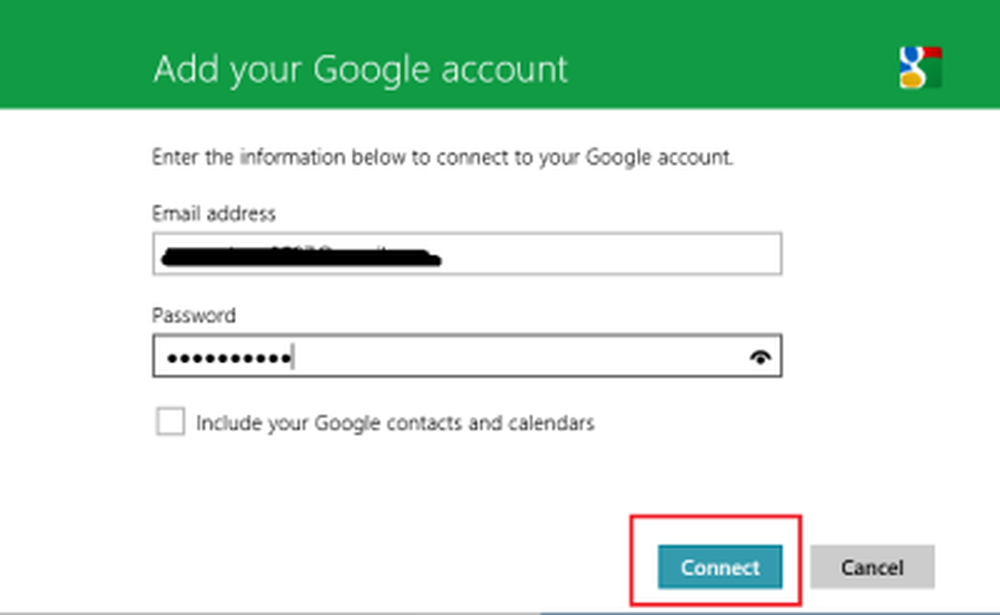
Eso es!
Ahora habrá agregado una nueva cuenta de correo electrónico a la Aplicación de correo de Windows. Del mismo modo, puede agregar otras cuentas también.
También le puede interesar cómo editar la firma de la aplicación de correo y otras configuraciones en Windows. Echa un vistazo a TouchMail también.
Aprenda cómo agregar ID de correo electrónico adicionales en la aplicación de correo de Windows 10 y cómo fijar o agregar múltiples Live Tiles, para múltiples cuentas de correo electrónico al menú Inicio, fácilmente.